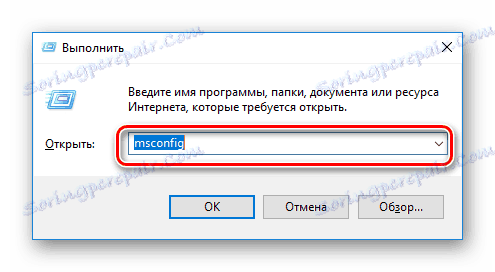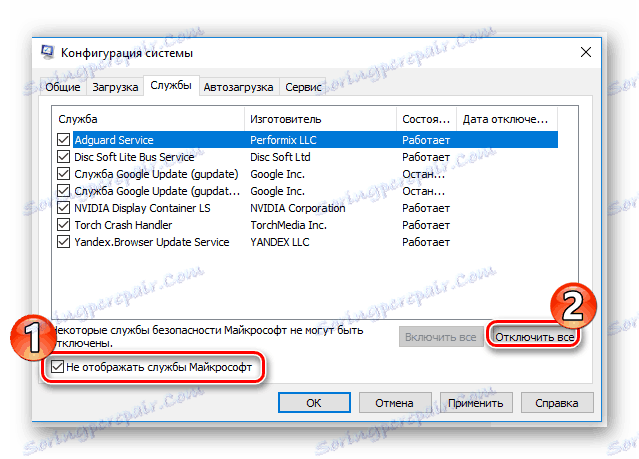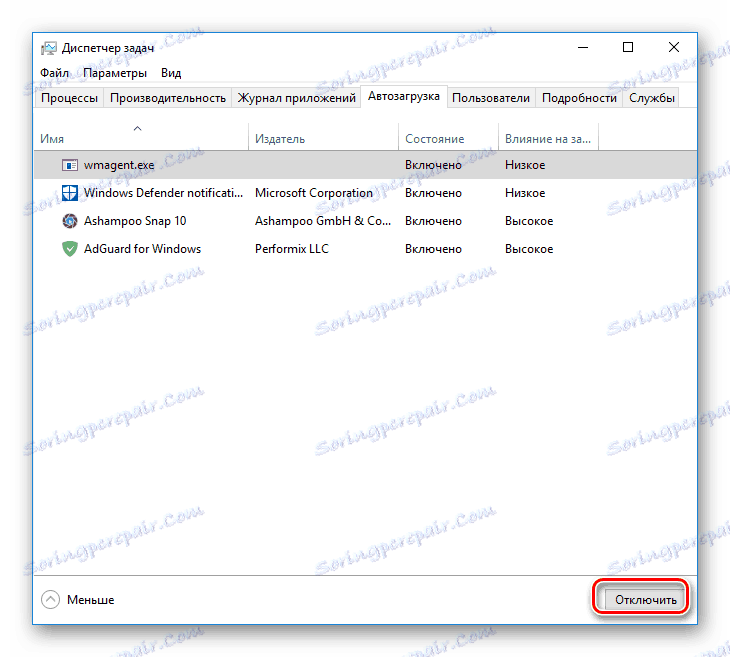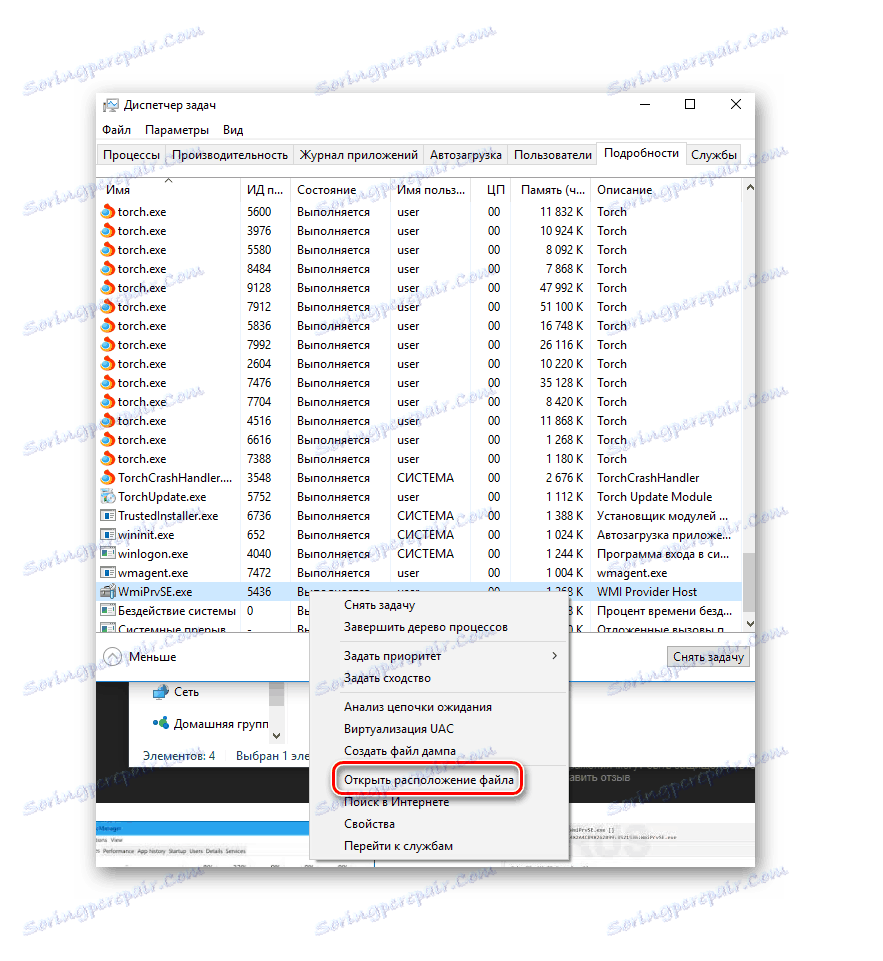اگر فرایند wmiprvse.exe پردازنده را بارگذاری می کند، چه کاری انجام دهیم؟
وضعیت زمانی که کامپیوتر شروع به کند کردن و نشانگر فعالیت هارد دیسک سخت در واحد سیستم دائما در حال آشنا است برای هر کاربر آشنا است. به طور معمول، او بلافاصله مدیر وظیفه را باز می کند و تلاش می کند دقیقا مشخص کند چه چیزی سیستم را قطع می کند. گاهی اوقات علت مشکل فرآیند wmiprvse.exe است. اولین چیزی که به نظر می رسد این است که آن را تکمیل کنید. اما روند مخرب بلافاصله دوباره ظاهر می شود. در این مورد چکار باید بکنم؟
محتوا
راه حل مشکل
فرایند wmiprvse.exe مربوط به سیستم است. به همین دلیل است که نمی توان از مدیر وظیفه حذف کرد. این فرآیند مسئول اتصال کامپیوتر به تجهیزات خارجی و مدیریت آن است. دلایل اینکه او ناگهان شروع به بارگذاری پردازنده می تواند متفاوت باشد:
- نرم افزار نصب نشده است که به طور مداوم روند را آغاز می کند.
- سیستم به روز رسانی خطا؛
- فعالیت ویروسی
هر یک از این علل به روش خود حذف می شود. جزئیات بیشتری را در نظر بگیرید.
روش 1: شناسایی برنامه ای که روند را آغاز می کند
به صورت خود پردازش wmiprvse.exe پردازنده را بارگذاری نمی کند. این اتفاق می افتد در مواردی که آن را با برخی از برنامه های نصب نشده اشتباه راه اندازی شده است. شما می توانید آن را با در نظر گرفتن بوت تمیز از سیستم عامل پیدا کنید. برای این شما نیاز دارید:
- پنجره های پیکربندی سیستم را با اجرای دستور
msconfigدر پنجره راه اندازی برنامه ( "Win + R" ) باز کنید![فرمان برای باز کردن پنجره پیکربندی سیستم در ویندوز]()
- به برگه «خدمات» بروید، علامت کادر «نمایش سرویسهای مایکروسافت» را علامت بزنید و بقیه را با استفاده از دکمه مربوطه غیرفعال کنید.
![راه اندازی یک شروع تمیز در پنجره پیکربندی سیستم در ویندوز]()
- همه موارد را در برگه "راه اندازی" غیرفعال کنید. در ویندوز 10، برای این شما باید به "Task Manager" بروید .
![غیرفعال کردن موارد راه اندازی در Windows Task Manager]()
- روی "OK" کلیک کنید و رایانه را دوباره راه اندازی کنید.
همچنین ببینید:
نحوه باز کردن Task Manager در ویندوز 7
نحوه باز کردن Task Manager در ویندوز 8
اگر بعد از راه اندازی مجدد سیستم به سرعت نرمال عمل می کند، پس دلیل آن که wmiprvse.exe در حال بارگذاری پردازنده است، در واقع یکی یا بیشتر از آن برنامه ها یا سرویس های غیر فعال شده است. تنها برای تعیین اینکه کدام یک است باقی مانده است. برای انجام این کار لازم است همه ی عناصر را یک به یک روشن کنید، هر بار بارگذاری مجدد را انجام دهید. این روش بسیار سنگین است، اما درست است. پس از تعویض برنامه یا سرویس نادرست نصب شده سیستم دوباره شروع به قطع می کند. چه کاری با آن انجام دهید: مجددا نصب یا حذف کنید - کاربر تصمیم می گیرد.
روش 2: بازگرداندن ویندوز به روز رسانی
به روز رسانی های غیرمعمول نیز یک علت رایج از قطع سیستم است، از جمله از طریق فرآیند wmiprvse.exe. اول از همه، ایده این را باید با اتخاذ زمان نصب بروز رسانی و شروع مشکلات با سیستم مطرح شود. به منظور حل آنها، به روزرسانی باید بازگردانده شود. این روش در نسخه های مختلف ویندوز متفاوت است.
جزئیات بیشتر:
حذف به روز رسانی در ویندوز 10
حذف به روز رسانی در ویندوز 7
شما باید به روز رسانی ها را به ترتیب تاریخی حذف کنید تا زمانی که متوجه شوید مشکل چیست؟ سپس شما می توانید سعی کنید آنها را بازگردانید. در اغلب موارد، نصب مجدد بدون خطا عبور می کند.
روش 3: کامپیوتر خود را از ویروس ها پاک کنید
فعالیت ویروسی یکی از دلایل شایع است که ممکن است بار پردازنده افزایش یابد. بسیاری از ویروس ها به عنوان فایل های سیستم مبدل شده اند، از جمله wmiprvse.exe در واقع ممکن است بدافزار باشد. متاسفانه آلوده سازی کامپیوتر به اولویت اصلی یک فایل غیرمعمول تبدیل می شود. به طور پیش فرض، wmiprvse.exe در مسیر C:WindowsSystem32 یا C:WindowsSystem32wbem (برای سیستم های 64 بیتی - C:WindowsSysWOW64wbem ).
تعیین اینکه در آن روند شروع می شود آسان است. برای این شما نیاز دارید:
- مدیر وظیفه را باز کنید و روندی را که علاقه مند هستید پیدا کنید در تمام نسخه های ویندوز، این را می توان به همان شیوه انجام داد.
- با استفاده از دکمه سمت راست ماوس، منوی زمینه را بزنید و "باز کردن محل فایل" را انتخاب کنید
![تعیین محل برای شروع روند در Windows Task Manager]()
پس از اتمام عملیات، پوشه ای که فایل wmiprvse.exe قرار دارد باز خواهد شد. اگر محل فایل متفاوت از استاندارد باشد، باید رایانه خود را برای ویروس ها اسکن کنید.
جزئیات بیشتر: مبارزه با ویروس های کامپیوتری
بنابراین، مشکل مربوط به این واقعیت است که فرایند wmiprvse.exe بار پردازنده را کاملا حل می کند. اما برای خلاص شدن از آن، ممکن است صبر و زمان زیادی را تحمل کند.